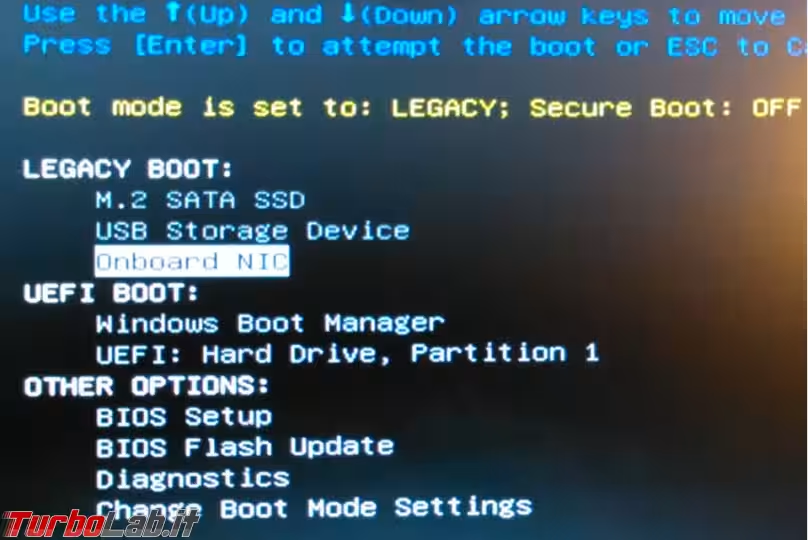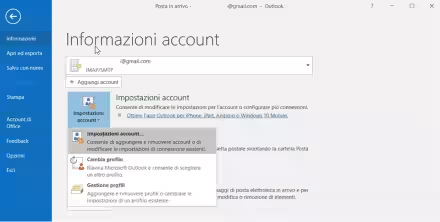La pagina di supporto dei computer Dell ci offre una serie di strumenti con cui possiamo (abbastanza) facilmente trovare i driver mancanti, o aggiornati, per il nostro computer, eseguire una diagnostica delle principali componenti hardware e creare un supporto per il ripristino del sistema operativo originale del computer. Vediamo come utilizzare tutto questo.
Service Tag e rilevazione computer
Colleghiamoci alla pagina del supporto Italia e inseriamo il Service Tag, o codice di matricola, del computer. Lo trovate nell'etichetta incollata al vostro computer, dove trovarla dipende dal modello, oppure lo potete rilevare tramite PowerShell o il prompt dei comandi. E' anche possibile fare la rilevazione automatica, Rileva il PC, ma richiede l'installazione del programma Support Assist.
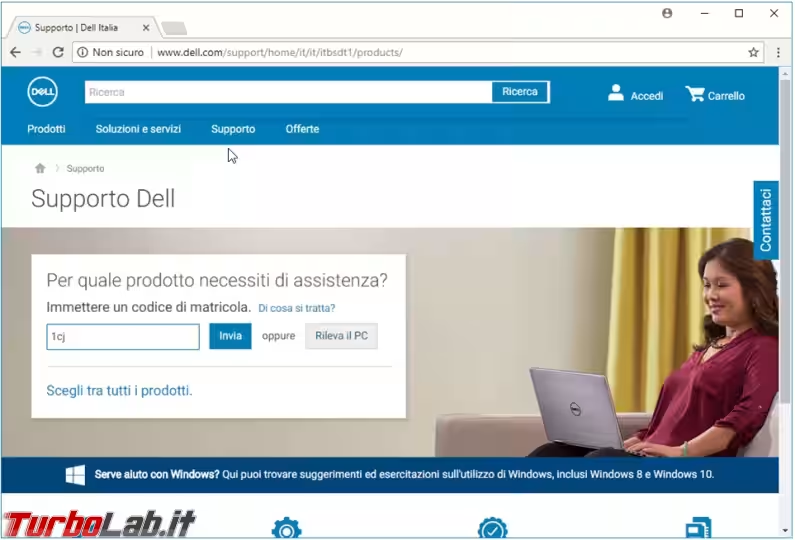
Le foto e le scelte che vedrete in seguito valgono per un notebook Dell modello Latituide, per altri modelli potrebbero esserci delle differenze, più o meno grandi, che non posso conoscere o prevedere.
Diagnostica
Una volta arrivati alla pagina del vostro computer potete lanciare una diagnostica rapida, del disco fisso e della memoria RAM, un controllo completo delle varie componenti o testarne una singola.
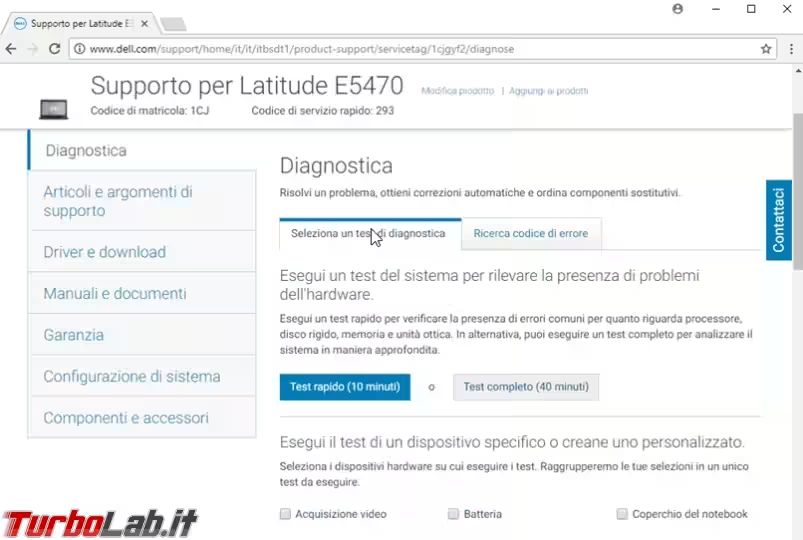
Per eseguire la diagnostica del sistema è necessario installare il programma Support Assist, quindi scaricate il file SupportAssistLauncher.exe e avviatelo.
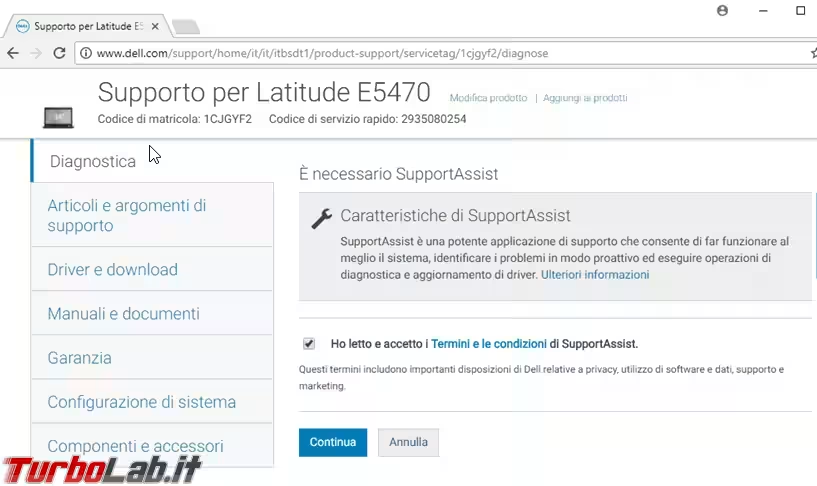
Seguite le istruzioni proposte, si avvierà poi in automatico. Potrebbe anche richiedere un aggiornamento quando accedete a qualche parte della diagnostica.
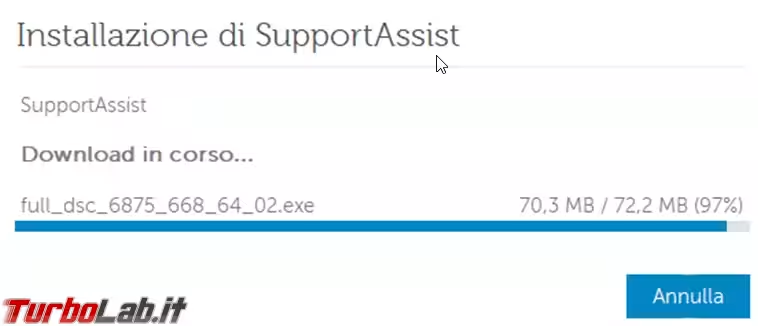
Non vi rimane altro che attendere il termine dei test.
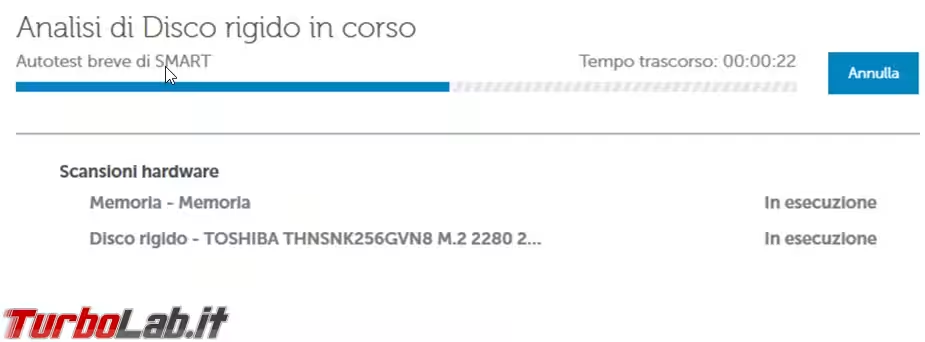
Non ho ancora avuto a che fare con un computer Dell guasto ma è possibile, parlo per esperienza con il supporto di altre marche, che se ci sono dei codice errore, e voi dovete contattare l'assistenza per un computer in garanzia, li dobbiate comunicare, quindi conservateli.
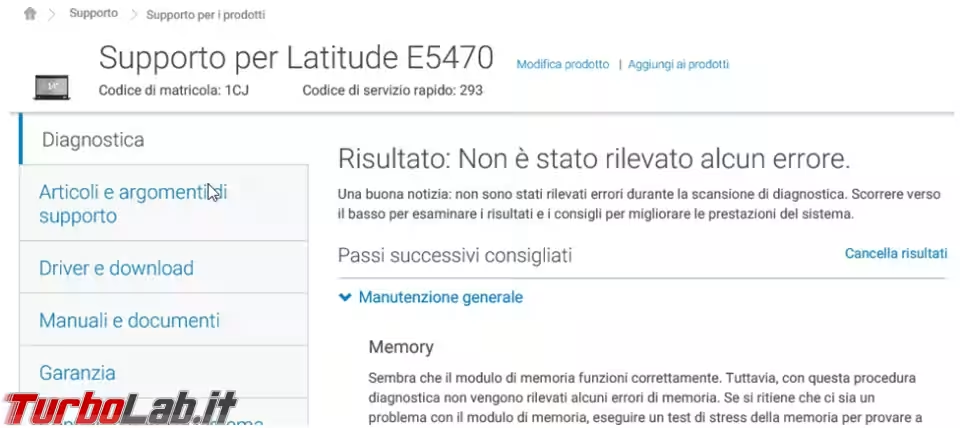
Driver e download
Nella sezione driver e download possiamo cercare manualmente i driver che ci servono, oppure fare una rilevazione automatica.
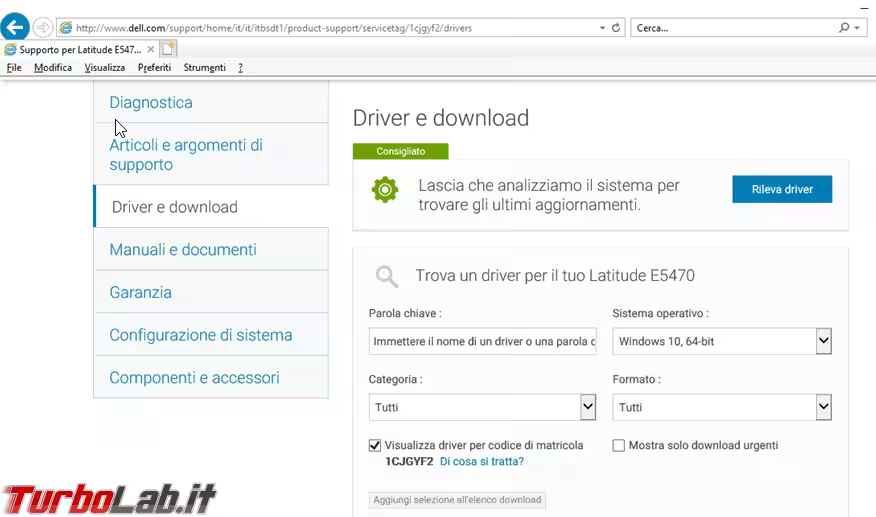
Quando possibile saranno installati in maniera automatica, per altri bisognerà farlo manualmente.
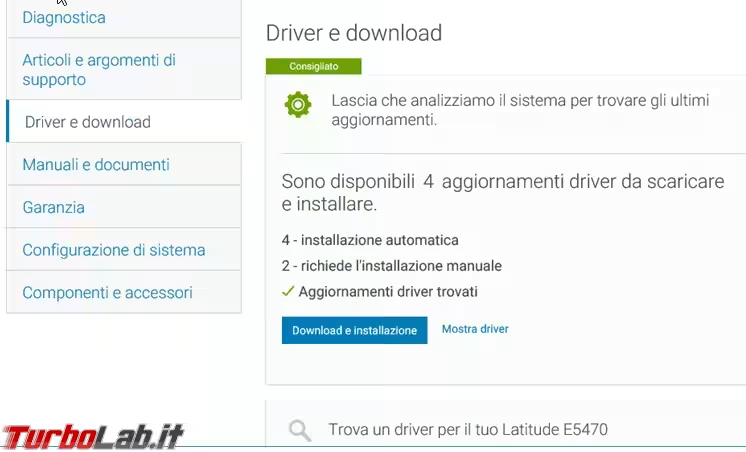
Se avete reinstallato un computer, e vi manca qualche driver, questa possibilità, se non siete abbastanza pratici è sicuramente comoda. Se invece tutto funziona e non ci sono problemi al computer, dovete valutare voi se vale la pena aggiornare consultando i dettagli proposti per i vari aggiornamenti.
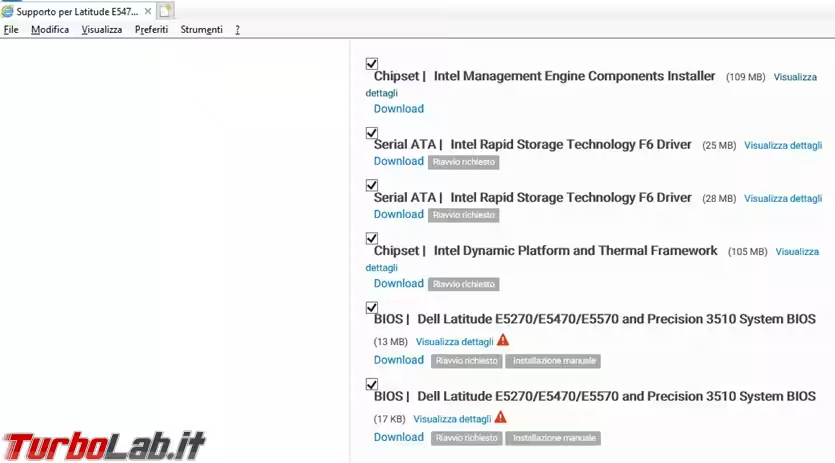
Almeno per il modello di portatile che avevo io, dopo la reinstallazione del sistema operativo, utilizzando il Supporto di ripristino, mancavano numerosi driver, tra cui quello della scheda di rete, quindi se dovete fare una reinstallazione completa vi conviene scaricarli in anticipo o eseguire un backup di quelli già presenti nel computer.
Supporto di ripristino
In fondo alla pagina dei driver del vostro computer, tra le Risorse aggiuntive, trovate il Ripristino del sistema operativo che permette di creare una pendrive, da almeno 8 gigabyte, destinata al ripristino del computer.
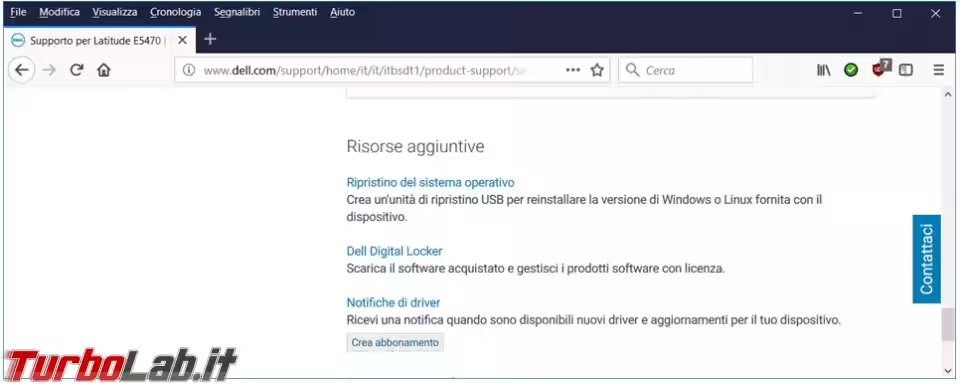
Scaricate l'eseguibile Dell OS Recovery Tool e avviatelo.
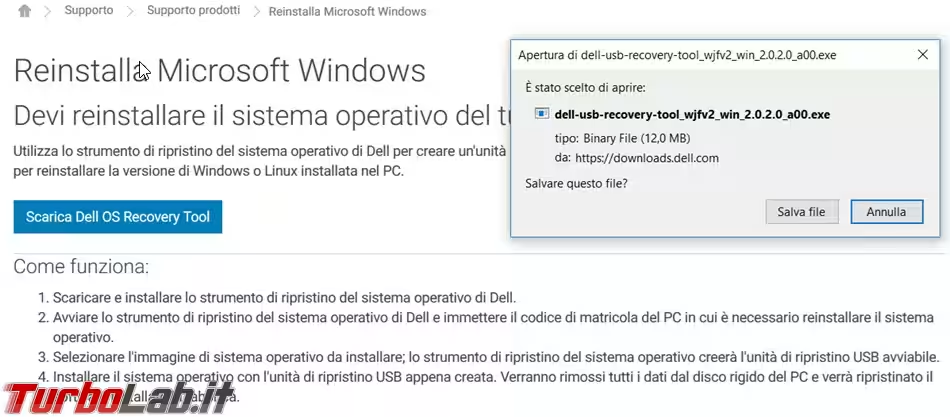
E' necessario installarlo per poter creare il supporto di ripristino.
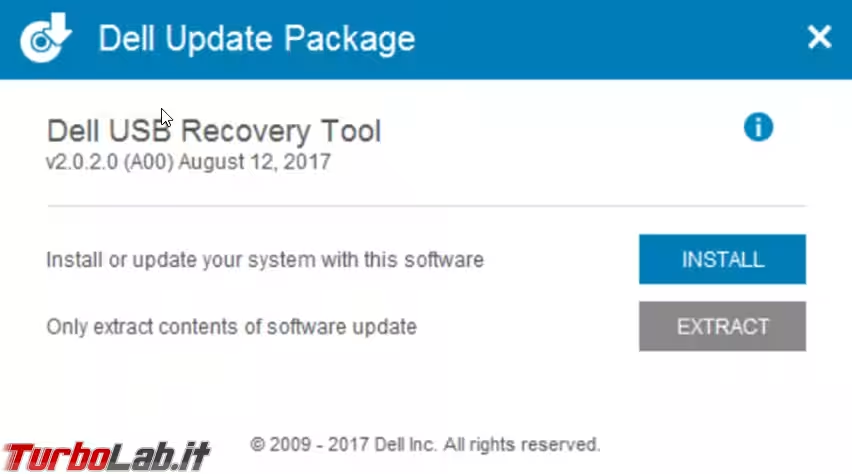
Una volta installato e avviato, passate al punto 2 e iniziate a creare il supporto.
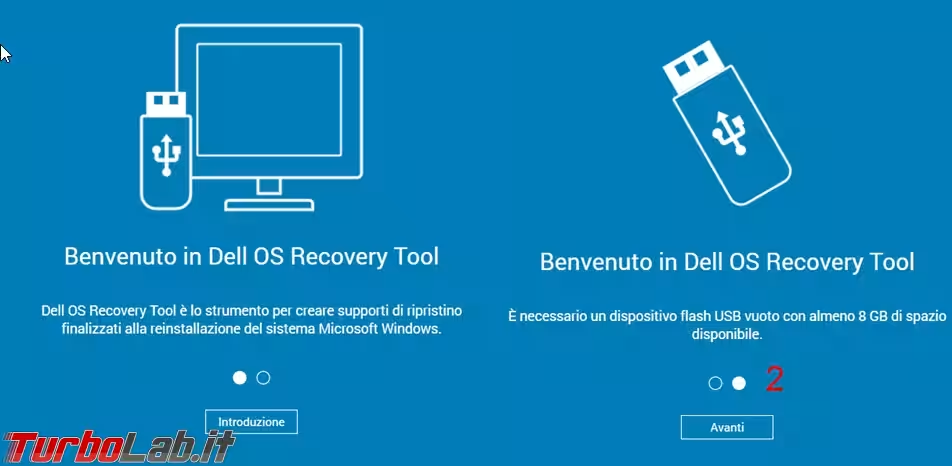
Si può preparare anche su un computer diverso dal vostro Dell, per esempio se non si avvia, basta selezionare Altro dispositivo e inserire il Service Tag.
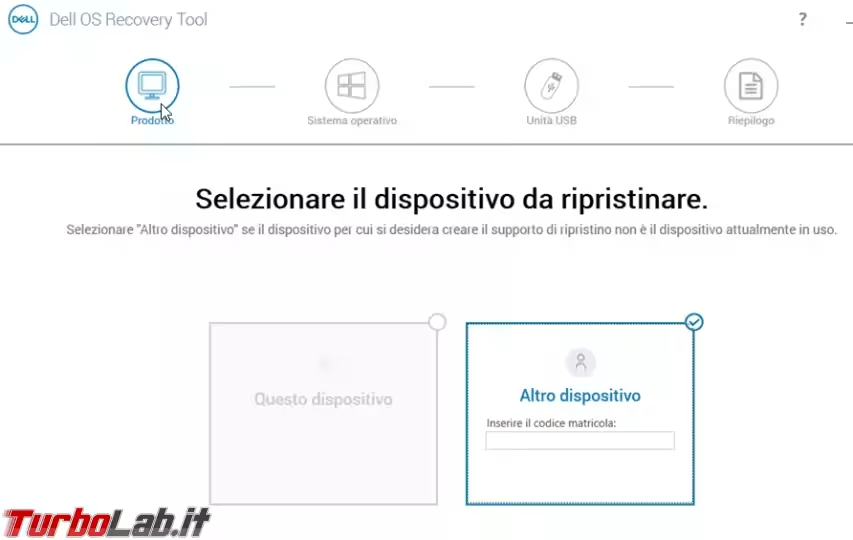
Avviate il download, come vedete sono parecchi gigabyte di dati da scaricare, quindi trovate una buona Adsl da cui farlo.
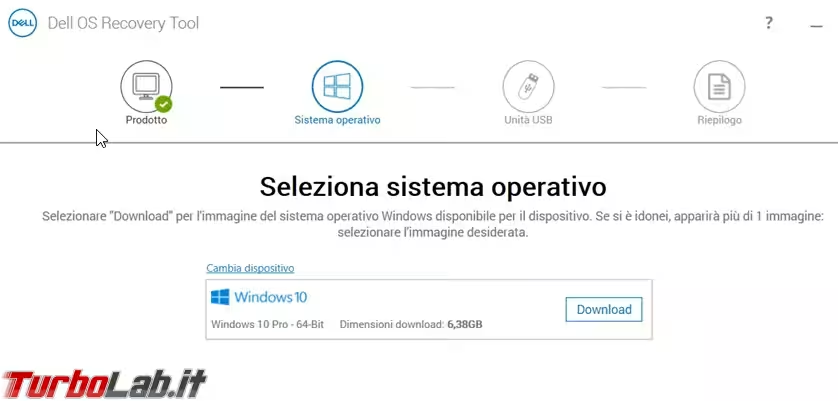
Una volta terminato il download possiamo iniziare a "masterizzare" la nostra pendrive, se non la vedete tra le unità USB toglietela e reinseritela sino a quando non la riconosce.
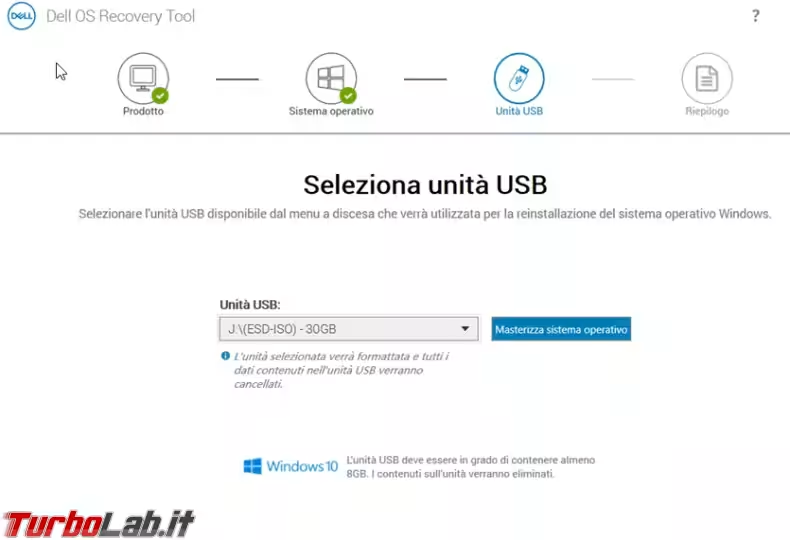
Ho dovuto ripetere l'operazione due volte perché la prima ISO scaricata dava un errore durante la verifica, in caso vi dovesse succedere cancellate il file ISO scaricato in precedenza e rifate il download.
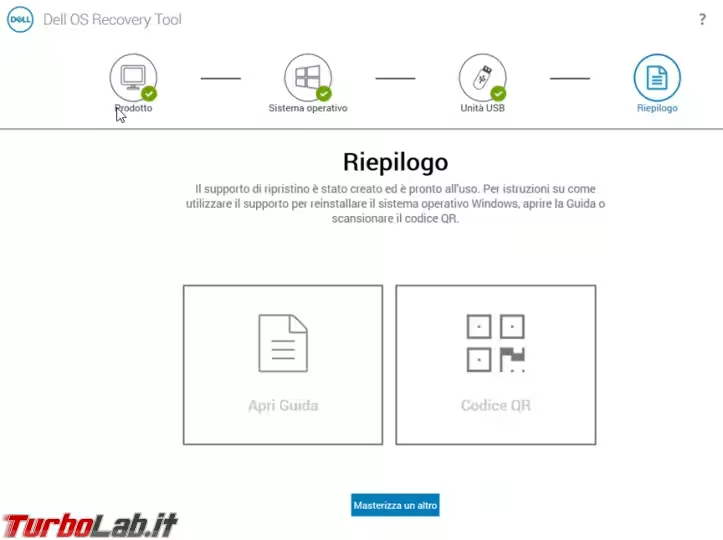
Modifiche al BIOS
Se dovete reinstallare il sistema operativo dalla pendrive che avete appena creato è necessario accedere al BIOS, premendo il tasto F2, e andare a disabilitare il Secure Boot.
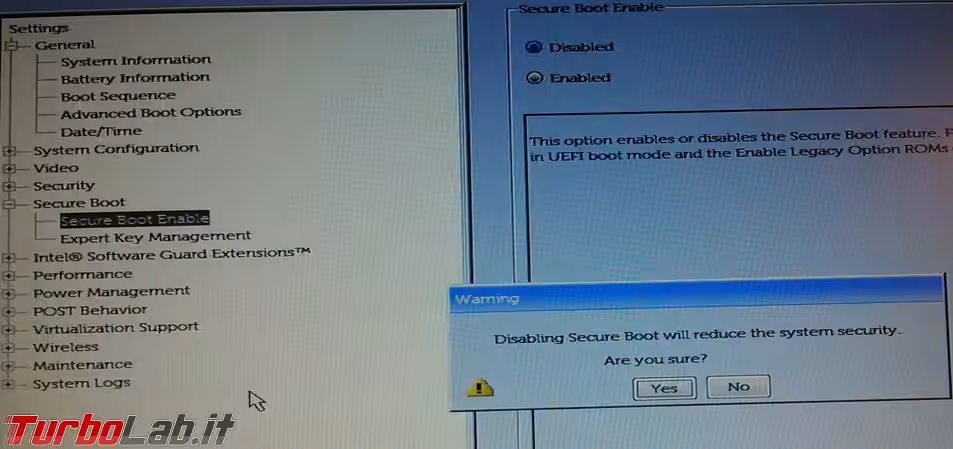
Poi abilitare l'Enable Legacy Option ROM's
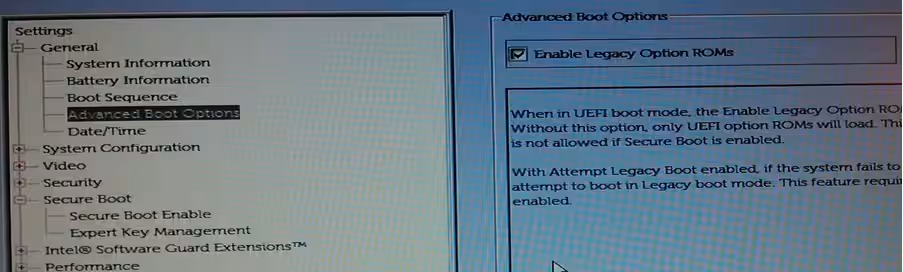
Come ultima cosa nel Boot List Option va impostato Legacy.
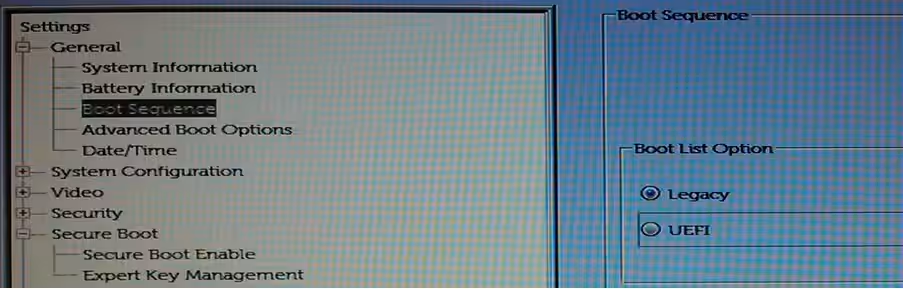
Al termine del ripristino del computer vanno reimpostate le opzioni originali altrimenti il computer non si avvia.
Dopo aver fatto e salvato tutte le modifiche necessarie, inserite la pendrive che avete creato, riavviate il computer e premete il tasto F12, nel menu ora sarà presente la voce USB Storage Device e potrete avviare il ripristino del sistema operativo